ดู PDF ด้วย UPDF
1. โหมดการแสดงหน้า
UPDF นำเสนอชุดโหมดการแสดงหน้าสำหรับการดู PDF ของคุณ
หากต้องการเปลี่ยน โหมด การแสดงหน้า ให้ไปที่แถบด้านล่างแล้วกด ตัวเลือก View Settings หลังจากนั้น ให้เลือกจากตัวเลือกต่อไปนี้:
- การแสดงหน้า: มีให้เลือก 2 ตัวเลือก คือหน้าเดียว (ดูหน้าเดียวได้ในแต่ละครั้ง) และหน้าคู่ (ดูแบบเคียงข้างกัน)
- เปิดใช้งานการเลื่อน: คุณสามารถเลื่อนดู PDF ได้อย่างราบรื่นเมื่อเปิดใช้งาน
- โหมดปกป้องดวงตา:เมื่อเปิดตัวเลือกนี้ คุณสามารถเลือกธีมต่างๆ เพื่อปรับปรุงการอ่านของคุณ
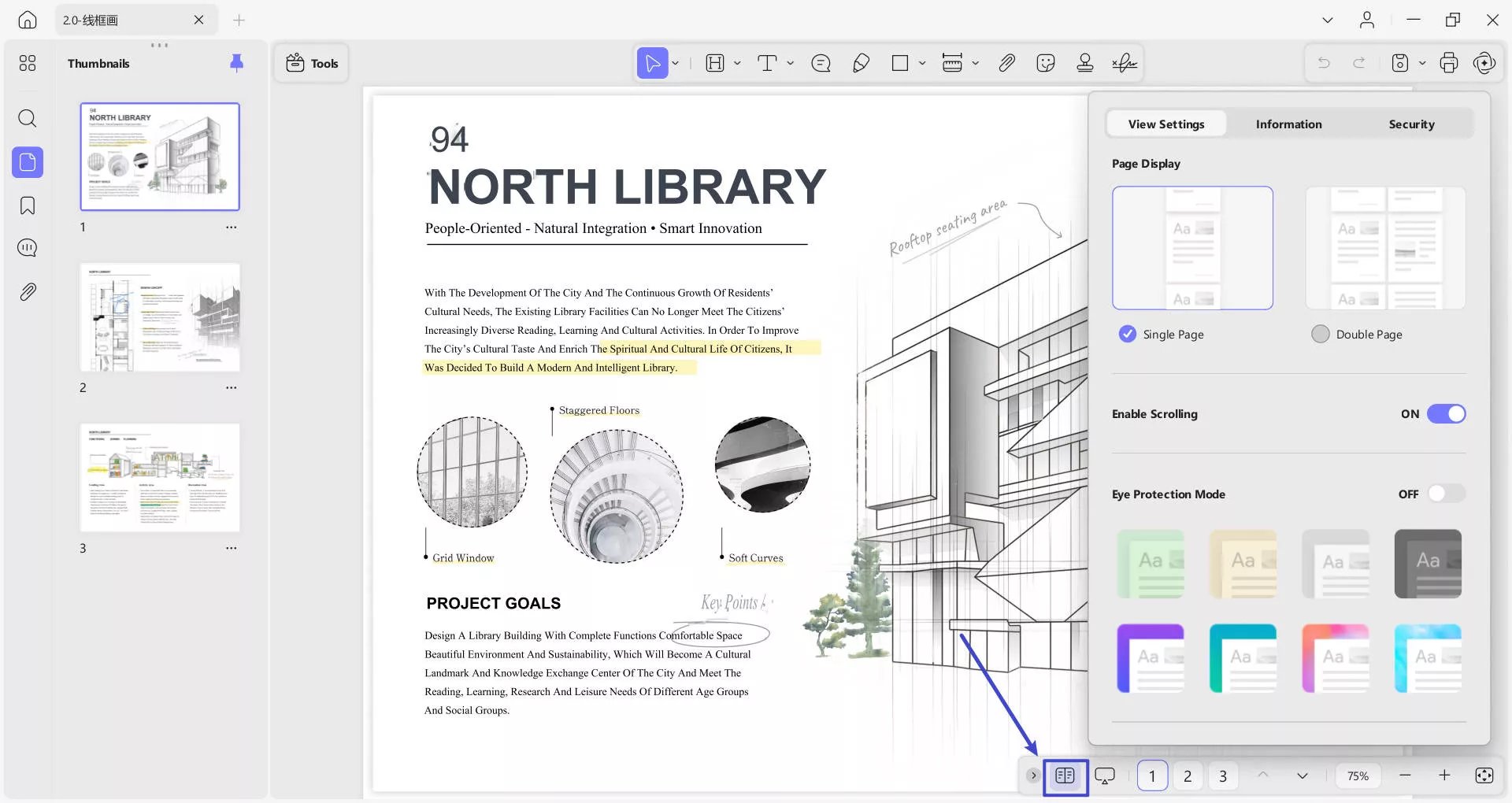
- แสดงเส้นแบ่ง:เส้นแบ่งจะแยกหน้า PDF จากเส้นที่คุณเลือก
- แสดงหน้าปกในมุมมองสองหน้า:ตัวเลือกนี้ช่วยให้คุณสามารถดูหน้าปกในมุมมองสองหน้าได้
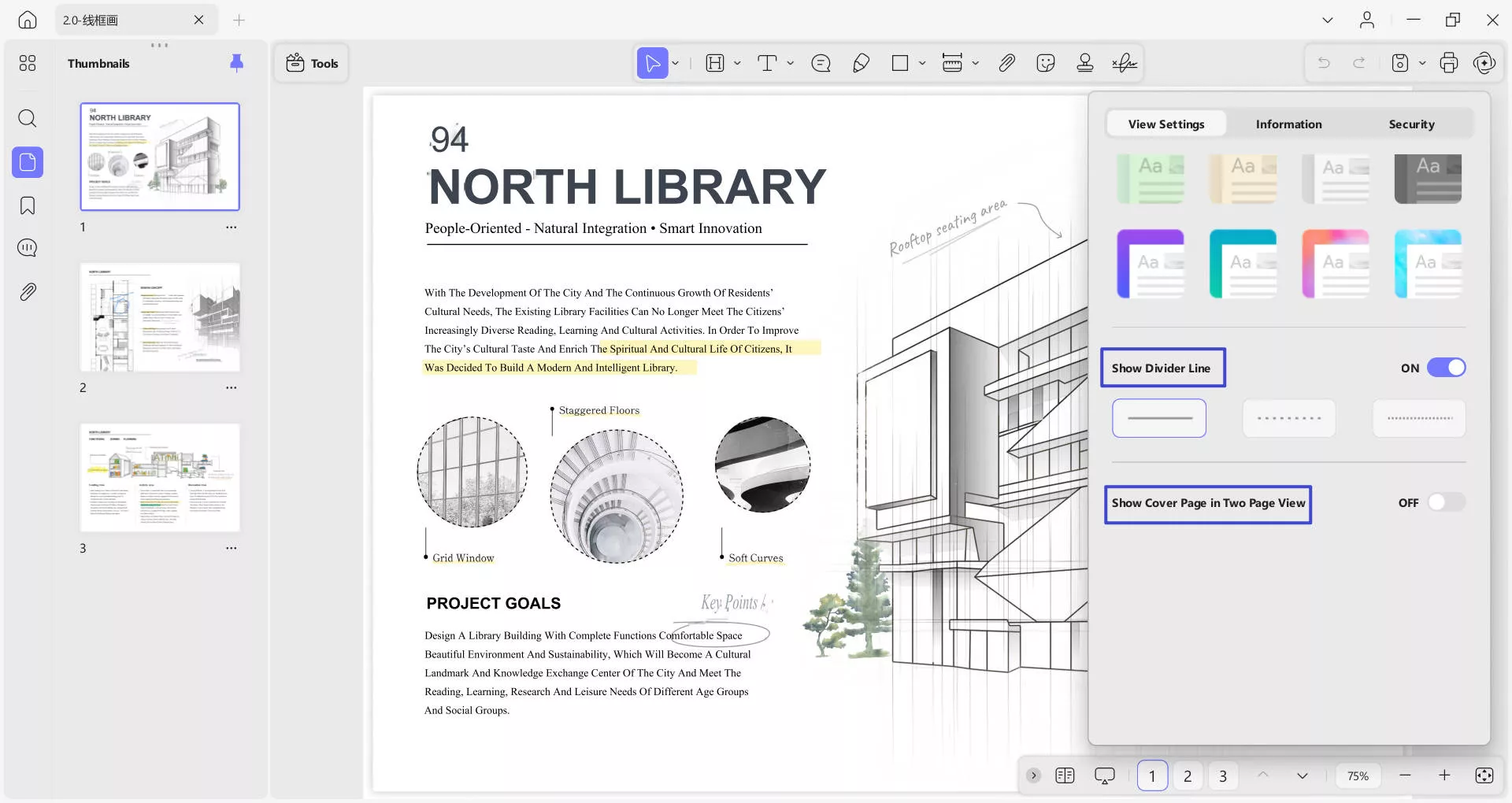
- นอกจาก การตั้งค่ามุมมองคุณจะสังเกตเห็น ส่วน ข้อมูล ซึ่งคุณสามารถป้อนข้อมูลเกี่ยวกับ PDF ของคุณได้
- ส่วนแรกคือข้อมูลซึ่ง มีรายละเอียดเกี่ยวกับขนาดไฟล์ จำนวนหน้า ขนาดหน้าข้อมูล ที่สร้าง และ แก้ไข
- ภายใต้ข้อมูลมี ส่วน คำอธิบาย ซึ่งคุณสามารถเพิ่มชื่อไฟล์ชื่อเรื่อง ผู้แต่ง หัวเรื่องและ คำสำคัญได้
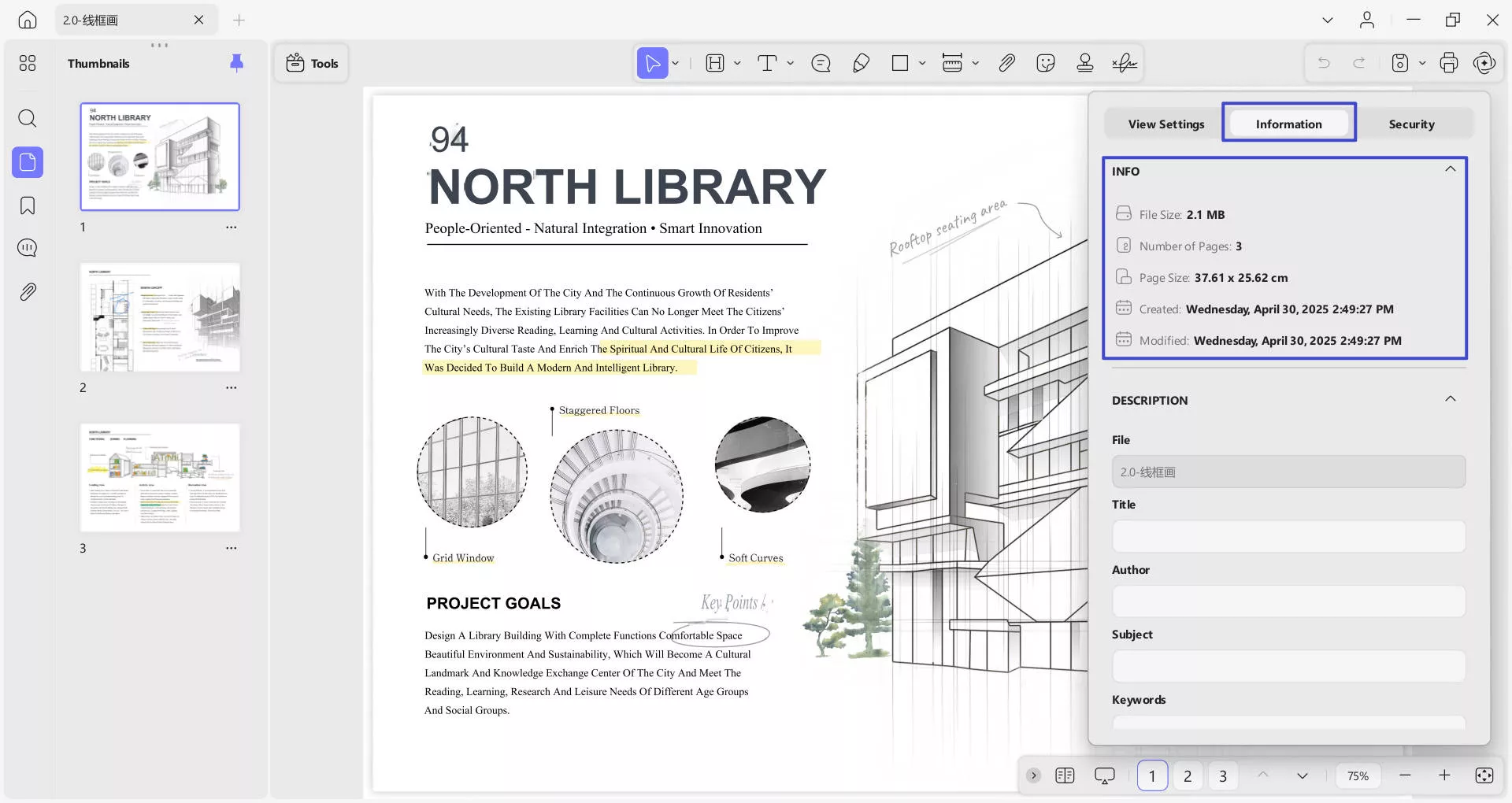
- ใต้คำอธิบายคุณจะเห็นการตั้งค่าขั้นสูง ซึ่งต้องใช้ตัวสร้าง PDF, เวอร์ชัน PDF, PDF ที่มีแท็ก และมุมมองเว็บแบบรวดเร็ว
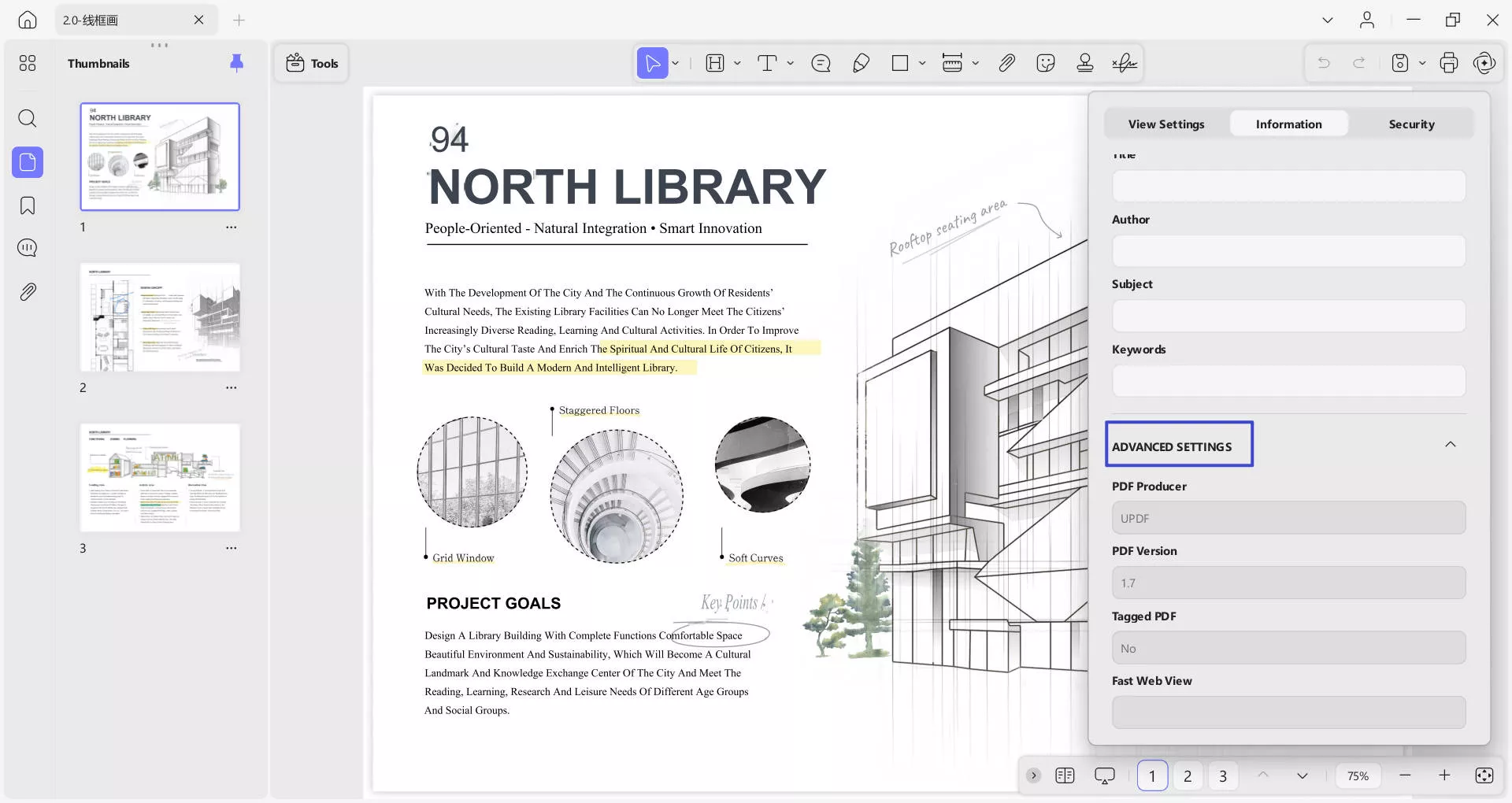
- ถัดจากข้อมูลเรามี ส่วน การรักษาความปลอดภัย ที่เปิดเผยแง่มุมด้านความปลอดภัยของ PDF ดังที่แสดงในภาพหน้าจอต่อไปนี้
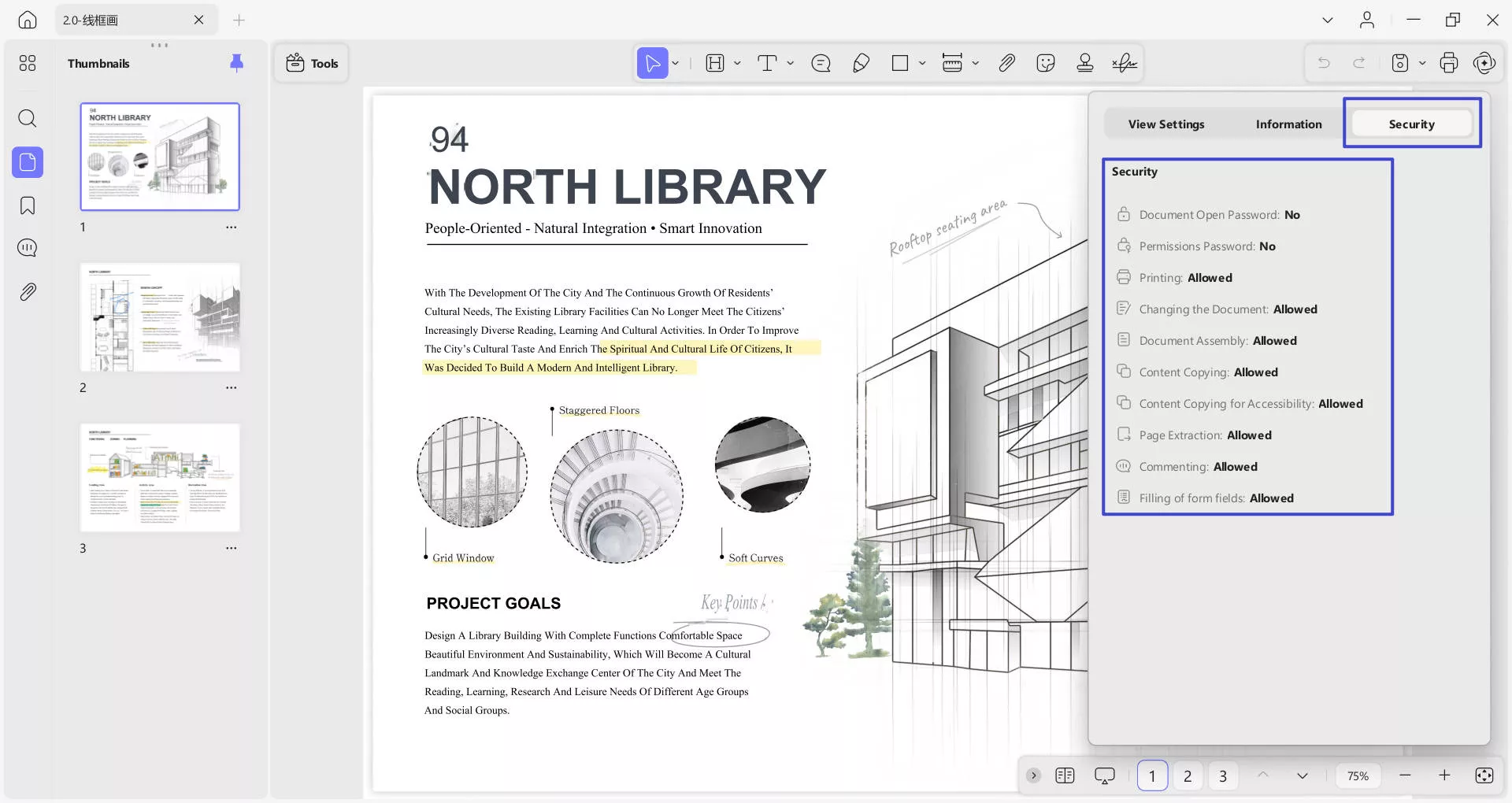
2. ดู PDF หลาย ๆ ไฟล์
UPDF เวอร์ชันใหม่นี้ช่วยให้คุณเปิดและดูไฟล์ PDF หลายไฟล์พร้อมกันได้ หากต้องการเรียนรู้วิธีการดำเนินการ โปรดปฏิบัติตามคำแนะนำทีละขั้นตอนดังต่อไปนี้:
- หากต้องการเข้าถึง PDF เพิ่มเติม ให้ไปที่ไอคอน “+” บนแถบเครื่องมือด้านบน เลือก “เปิดไฟล์” เพื่อเลือกไฟล์ที่คุณต้องการเปิดบนอุปกรณ์ของคุณ จากนั้นคลิก “เปิด” จากนั้นคุณจะเข้าถึง PDF อื่นๆ ในแท็บใหม่และดูไฟล์นั้นได้ตามต้องการ
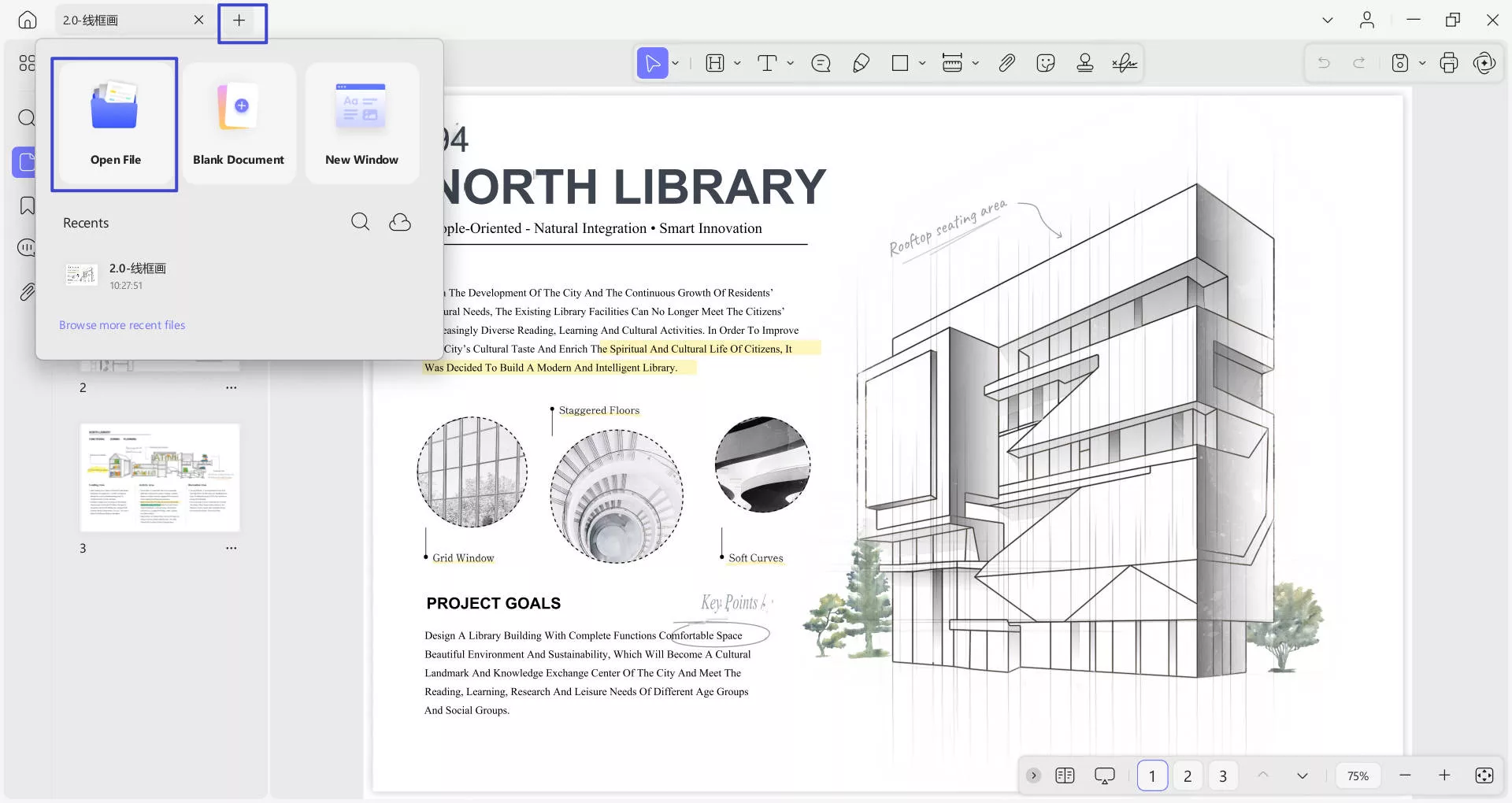
3. การนำทาง PDF
เมื่อคุณเปิดไฟล์ PDF บน UPDF คุณจะเห็นแถบนำทางที่ด้านล่างของไฟล์ PDF หากต้องการทราบว่าไฟล์ PDF มีคุณสมบัติอะไรบ้าง โปรดดูรายการด้านล่าง:
- ไอคอนไปที่หน้าถัดไปและหน้าก่อนหน้า
- ตัวเลือกการตั้งค่าการดูหน้า
- ตัวเลือกการนำเสนอแบบสไลด์โชว์
- ไอคอนตั้งค่าหน้ากระดาษ: มีตัวเลือกต่างๆ เช่นความพอดีหน้ากระดาษ ความ สูงพอดีความกว้างพอดีและขนาดจริง
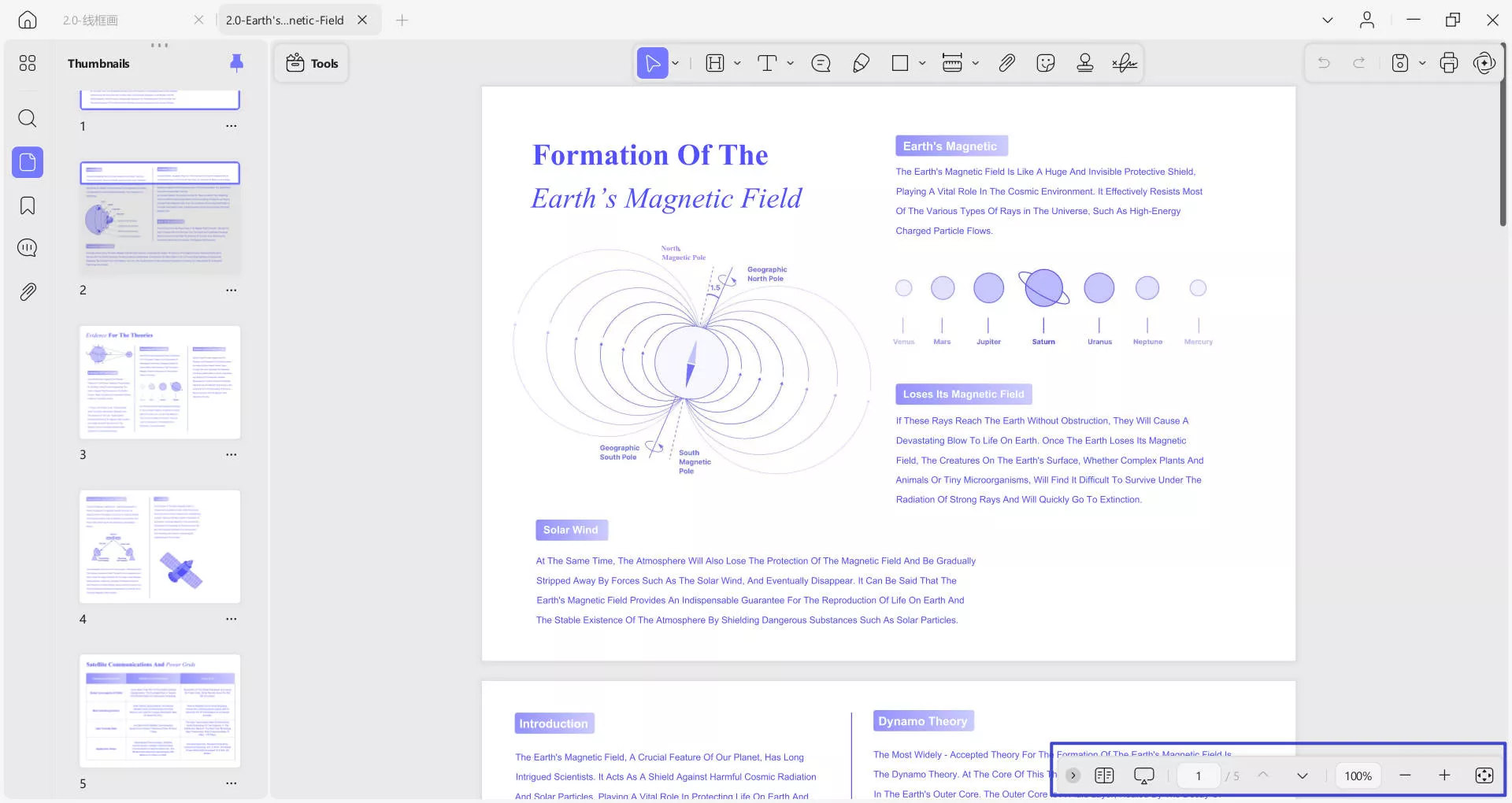
4. การนำเสนอภาพนิ่ง PDF
หากต้องการประสบการณ์การดูหน้าที่ดีขึ้น คุณสามารถนำเสนอไฟล์ PDF ในโหมดสไลด์โชว์ได้ โดยอ่านบทช่วยสอนทีละขั้นตอนที่ให้ไว้โดยละเอียด:
- เมื่อคุณเข้าถึงไฟล์ PDF แล้ว ให้ไปที่แถบนำทางที่ด้านล่างและกด ตัวเลือก การนำเสนอสไลด์การดำเนินการนี้จะทำให้มีสองตัวเลือก: เล่นจากจุดเริ่มต้นและ เล่นจากสไลด์ปัจจุบันเลือกตัวเลือกที่เหมาะกับความต้องการของคุณ

- ตอนนี้ คุณจะเข้าสู่Presenter Viewซึ่งคุณจะเห็นแถบเครื่องมือพร้อม ตัวเลือกEdit , Mouse , PreviousและNext โหมด Edit จะมีPen , EraserและLaser Pointer เพื่อเน้นจุดเฉพาะระหว่างการนำเสนอ
- ที่มุมขวาบนมี 2 ตัวเลือก: ใช้การนำเสนอภาพนิ่ง และ ตัวเลือก เค้าโครง (พร้อมตัวเลือกต่างๆ เช่น สไลด์ถัดไปและตัวนำทางสไลด์) ตัวเลือกการนำเสนอภาพนิ่งจะแสดง PDF ในโหมดการนำเสนอภาพนิ่งแบบสมบูรณ์
- ที่ด้านซ้ายบน คุณจะสังเกตเห็น ตัวเลือก หยุดชั่วคราว และเล่นซ้ำ พร้อมกำหนดเวลาของการแสดงสไลด์
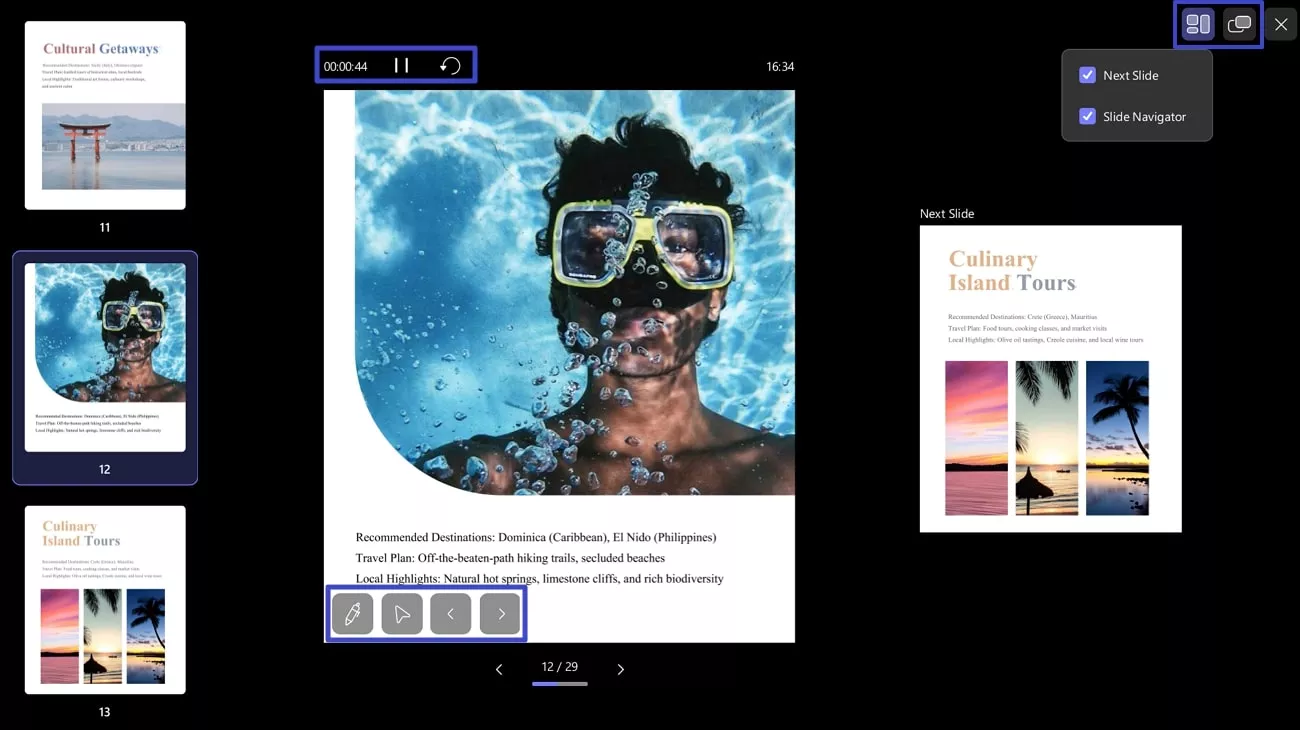
มีโหมดการดูสองโหมด ได้แก่ Presenter View และ Slide Show View ซึ่งคุณสามารถสลับไปมาได้โดยใช้ปุ่มที่มุมขวาบนของหน้าจอ ใน Presenter View คุณสามารถปรับแต่งเค้าโครงได้โดยเปิดหรือปิดใช้งานตัวเลือก เช่น ' Next Slide ' และ ' Slide Navigator '
 UPDF
UPDF
 UPDF สำหรับ Windows
UPDF สำหรับ Windows UPDF สำหรับ Mac
UPDF สำหรับ Mac UPDF สำหรับ iPhone/iPad
UPDF สำหรับ iPhone/iPad UPDF สำหรับ Android
UPDF สำหรับ Android UPDF AI Online
UPDF AI Online UPDF Sign
UPDF Sign แก้ไข PDF
แก้ไข PDF ใส่คำอธิบาย PDF
ใส่คำอธิบาย PDF สร้าง PDF
สร้าง PDF ฟอร์ม PDF
ฟอร์ม PDF แก้ไขลิงก์
แก้ไขลิงก์ แปลง PDF
แปลง PDF OCR
OCR PDF เป็น Word
PDF เป็น Word PDF เป็นรูปภาพ
PDF เป็นรูปภาพ PDF เป็น Excel
PDF เป็น Excel จัดระเบียบ PDF
จัดระเบียบ PDF รวม PDF
รวม PDF แยก PDF
แยก PDF ครอบตัด PDF
ครอบตัด PDF หมุน PDF
หมุน PDF ป้องกัน PDF
ป้องกัน PDF เซ็น PDF
เซ็น PDF ลบข้อความ PDF
ลบข้อความ PDF ล้าง PDF
ล้าง PDF เอาความปลอดภัยออก
เอาความปลอดภัยออก อ่าน PDF
อ่าน PDF UPDF Cloud
UPDF Cloud บีบอัด PDF
บีบอัด PDF พิมพ์ PDF
พิมพ์ PDF ประมวลผลเป็นชุด
ประมวลผลเป็นชุด เกี่ยวกับ UPDF AI
เกี่ยวกับ UPDF AI โซลูชั่น UPDF AI
โซลูชั่น UPDF AI คู่มือผู้ใช้ AI
คู่มือผู้ใช้ AI คำถามที่พบบ่อยเกี่ยวกับ UPDF AI
คำถามที่พบบ่อยเกี่ยวกับ UPDF AI สรุป PDF
สรุป PDF แปล PDF
แปล PDF แชทกับ PDF
แชทกับ PDF สนทนากับ AI
สนทนากับ AI แชทด้วยรูปภาพ
แชทด้วยรูปภาพ PDF เป็นแผนที่ความคิด
PDF เป็นแผนที่ความคิด อธิบาย PDF
อธิบาย PDF งานวิจัยเชิงวิชาการ
งานวิจัยเชิงวิชาการ การค้นหาเอกสาร
การค้นหาเอกสาร โปรแกรมตรวจสอบ AI
โปรแกรมตรวจสอบ AI โปรแกรมเขียน AI
โปรแกรมเขียน AI โปรแกรมช่วยทำการบ้าน AI
โปรแกรมช่วยทำการบ้าน AI โปรแกรมสร้างแบบทดสอบ AI
โปรแกรมสร้างแบบทดสอบ AI โปรแกรมแก้โจทย์คณิตศาสตร์ AI
โปรแกรมแก้โจทย์คณิตศาสตร์ AI แปลง PDF เป็น Word
แปลง PDF เป็น Word แปลง PDF เป็น Excel
แปลง PDF เป็น Excel แปลง PDF เป็น PowerPoint
แปลง PDF เป็น PowerPoint คู่มือการใช้งาน
คู่มือการใช้งาน เคล็ดลับ UPDF
เคล็ดลับ UPDF คำถามที่พบบ่อย
คำถามที่พบบ่อย รีวิว UPDF
รีวิว UPDF ศูนย์ดาวน์โหลด
ศูนย์ดาวน์โหลด บล็อก
บล็อก ห้องข่าว
ห้องข่าว ข้อมูลจำเพาะทางเทคนิค
ข้อมูลจำเพาะทางเทคนิค อัปเดต
อัปเดต UPDF เทียบกับ Adobe Acrobat
UPDF เทียบกับ Adobe Acrobat UPDF เทียบกับ Foxit
UPDF เทียบกับ Foxit UPDF เทียบกับ PDF Expert
UPDF เทียบกับ PDF Expert